Secure meghajtó (flash drive, amely egy 256 bites titkosító AES JetFlash)
Secure Drive és USB flash meghajtó a funkciója 256 bites AES titkosítás JetFlash nem gyakori!
USB flash meghajtó 256 bites funkció JetFlash® SecureDrive AES titkosítás segít az adatok biztonságos létrehozásával saját jelszóval védett terület a JetFlash meghajtót. Az aktiválás után a program - senki, kivéve akkor nem lehet látni vagy hozzáférési tárolt fájlokat egy privát terület. Emellett úgy gondoljuk, hogy ez egy hasznos program, hogy titkosítja az adatokat - ha rendszeresen használja az USB flash meghajtót, és húzza állandóan egymás vele - csak nem cserélhető. Azt is le a programot a számítógépre ingyenesen, amely titkosítja az adatokat a flash meghajtót.
Készítsen saját zónák és a jelszó megadása
FIGYELEM! Amikor létrehoz egy privát terület, SecureDrive formázza a JetFlash meghajtó - minden adat törlődik! Kérjük, hozzon létre biztonsági másolatot minden fontos adatot egy másik lemezre, mielőtt létrehoz egy adatvédelmi övezetben.
1. Csatlakoztassa az JetFlash egy számítógép.
2. A Windows Explorer (My Computer), nyissa ki a CD-ROM-on «SecureDrive», és kattintson duplán SecureDrive.exe
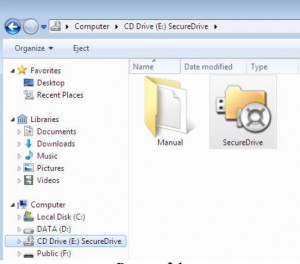
3. Írja be a jelszót az Új jelszó mezőt, és írja be újra a megerősítéshez. Azt is kiválaszthatja egy csipetnyi, hogy segítsen emlékezni a jelszavát, ha elfelejtené (választott). Kattintson az „OK”, hogy mentse a jelszót.
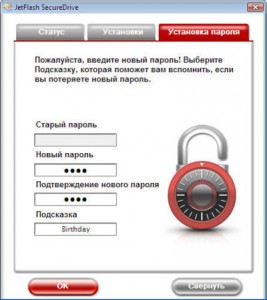
4. A képernyőn megjelenik a „Beállítások”. A csúszka balra vagy jobbra a hangerő beállításához a saját terület és kattintson a Formátum.
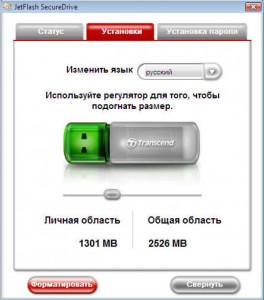
5. A figyelmeztetés jelenik meg. Ha létrehozott egy biztonsági másolatot az összes fájlt és készen áll a folytatásra, kattintson az Igen.
6. A méret megjelenik egy folyamatjelző sáv.
7. Amikor a folyamat befejeződött, a visszaigazoló üzenetet. A folytatáshoz kattintson az OK gombra, és húzza ki JetFlash a számítógépből. Kösse vissza a meghajtót a számítógéphez, hogy elkezdi használni a privát terület.
Megjegyzés: Formázás után el kell távolítani a JetFlash a számítógépről, hogy elkezdi használni az adatvédelmi terület.
Használata Saját Zóna
1. Amikor létrehoz egy privát terület, csak nyissa meg a Sajátgép, keresse meg a CD-ROM-meghajtó nevét «SecureDrive», és kattintson duplán a fájlra SecureDrive.exe.
2. adja meg a saját területén, írja be a jelszót, majd kattintson a Bejelentkezés. ha
nem emlékszik a jelszavára, kattintson az „Elfelejtette jelszavát?”, hogy a szöveg prompt beírt, amikor létrehozta a jelszót.
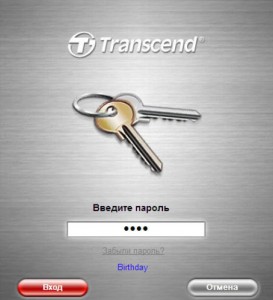
4. Kattintson a Bezárás gombra, vagy az „X” a jobb felső sarokban, hogy ideiglenesen bezárja SecureDrive ablak (privát zóna továbbra is rendelkezésre áll).
5. Ahhoz, hogy újra nyitott SecureDrive ablakban kattintson duplán a JetFlash SecureDrive ikonra a Windows tálcán.

A kötet változás az adatvédelmi zóna
Megjegyzés: A hangerő a privát terület teljesen törli az összes adatot a meghajtóról. Kérjük, hozzon létre biztonsági másolatot a fontos adatokról egy másik cseréje előtt a hangerőt a privát zóna.
1. Start SecureDrive alkalmazást, és jelentkezzen be a saját területén.
2. Zárja be az összes alkalmazást, hogy a munka tárolt fájlok egy privát terület.
3. Kattintson duplán a JetFlash SecureDrive ikonra a tálcán, hogy nyissa SecureDrive ablakot.
4. Válassza ki a lap „Beállítások”. A csúszka balra vagy jobbra a hangerő beállításához a saját terület és kattintson a Formátum.
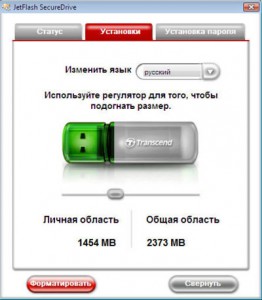
5. Egy figyelmeztető üzenet jelenik meg. Ha létrehozott egy biztonsági másolatot az összes fájlt és készen áll a folytatásra, kattintson az Igen.
6. Amikor a folyamat befejeződött, a visszaigazoló üzenetet. A folytatáshoz kattintson az OK gombra, és húzza ki JetFlash a számítógépből. Kösse vissza a meghajtót a számítógéphez, hogy elkezdi használni a privát terület.
Megjegyzés: Formázás után el kell távolítani a JetFlash a számítógépről. Egyszerűen csatlakoztassa a meghajtót a számítógéphez, hogy elkezdi használni a privát terület.
Ki Privát zóna
1. Mentsen és zárjon be minden tárolt privát részbe, amelyhez hozzáférése van az adott pillanatban.
2. Kattintson duplán a JetFlash SecureDrive ikonra a Windows tálcán, hogy nyissa SecureDrive ablakot.
3. Válassza ki a lap „Beállítások”, majd kattintson a Kilépés gombra.
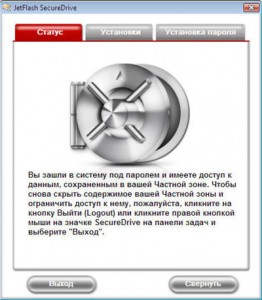
Tipp: Úgy is kiléphet a saját területén, ha az egér jobb gombjával SecureDrive ikonra a tálcán, majd válassza a „Kilépés”.
4. Miután elhagyta a saját területen, az összes tárolt adat privát terület láthatatlan lesz és teljesen védett 256 bites AES titkosítást.
jelszó módosítása
1. Válassza ki a „Set Password”, és írja be a jelenlegi jelszót, az új jelszót, az új jelszót újra meg kell erősítenie és a „tippek”, ha elfelejtené az új jelszót (saját belátása szerint a felhasználó).
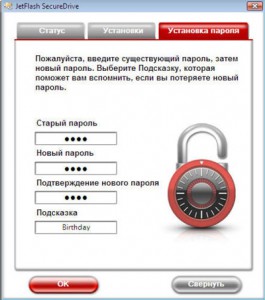
2. Kattintson az OK gombra. Egy megerősítő üzenet jelenik meg.
3. Kattintson az OK-ra.
A program zárásakor
Bezárásához SecureDrive, kattintson jobb gombbal az ikonra „a JetFlash SecureDrive„a tálcán, majd válassza a”Kilépés". Teljesen bezárja a programot, akkor is jön ki a saját zóna, ez azt jelenti, hogy többé nem lesz hozzáférése a védett fájlokat, amíg a következő alkalommal, amikor elindítja SecureDrive.exe és nem adja meg a saját területén.
további segítség
Ha nem talál megoldást a problémára a kézikönyvben, és nehézségei vannak a szoftver SecureDrive vagy USB-meghajtók a JetFlash, lásd a Technical Support weboldalon: transcend.com.tw